
发布时间:2022-08-18 10: 21: 34
品牌型号:华为matebook
系统:Windows11
软件版本:EasyRecovery14
相信大家在使用电脑时会遇到电脑文件夹的文件突然消失,例如把桌面上的一个文档文件放进一个文件夹里,但是放完发现文件夹里没有文件,而且桌面上也没有源文件,遇到这种情况应该怎么解决呢?下面一起来看看电脑文件夹的文件突然没有了,电脑里的文件忽然没了怎么办。
一、电脑文件夹的文件突然没有了
可能造成文件夹的文件消失的原因有很多,下面分析几个会造成这种情况的原因,一起来看看吧。
1、受到病毒或恶意软件的攻击,当硬盘受到病毒或恶意软件的攻击,病毒会阻止设备内文件的正常显示。
2、扇区损坏,硬盘由众多的扇区组成,扇区的功能是存储数据。当硬盘出现了文件夹消失的问题,可能是因为扇区损坏所致。造成该故障的原因有很多,但通常情况下是因为长时间磨损或错误使用硬盘。
3、硬件问题,每个硬盘都有使用寿命,如果硬件使用时间过长,那么硬盘出现硬件故障的概率将会增加,这也会导致文件夹突然消失。建议平时定期对硬盘内的重要文件进行备份,以免重要数据在硬盘发生故障时彻底丢失。
4、文件被隐藏,如果进行了一些不正确的操作可能会导致文件夹的文件被隐藏。
5、文件系统错误,当内部磁盘出现文件系统错误时,也可能会导致文件夹突然消失。
当出现文件夹文件突然没有时可以依据这些原因来进行相应的处理,避免出现更大的损失。
二、电脑里的文件突然没有了怎么办
当发现电脑里的文件突然没有了时,切记不要胡乱操作,如果操作不当就有可能导致文件彻底丢失,首先应该查找问题出现的原因,再做相应的处理。其中较为方便且快捷的方法就是借助数据恢复软件,可以找到突然没有的文件。
在这推荐使用EasyRecovery数据恢复软件,这是一款专业的数据恢复软件,可以修复丢失的数据,功能全面,操作简单,有着安全的恢复环境,并且恢复效率高,下面就一起看看具体操作吧。
首先打开EasyRecovery数据恢复软件,在主界面选择需要恢复的数据类型,例如需要恢复word文档文件,勾选办公文档即可,如图所示,然后点击下一个。
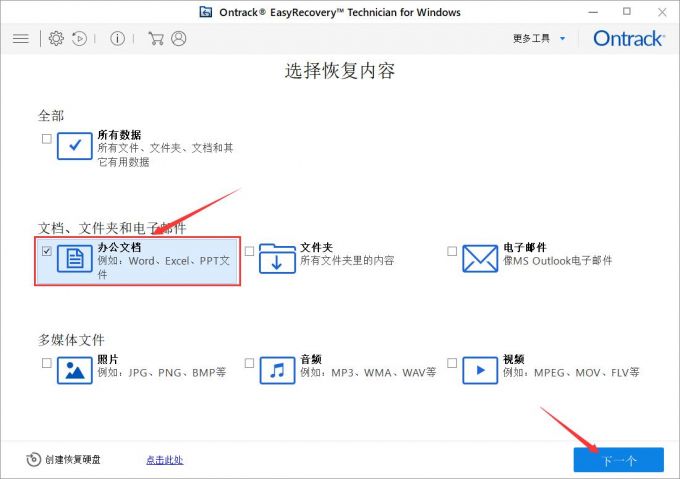
接着需要确定需要恢复数文件所在的硬盘。例如:丢失的文件是D盘上的,可以直接勾选“D盘”,然后点击扫描。
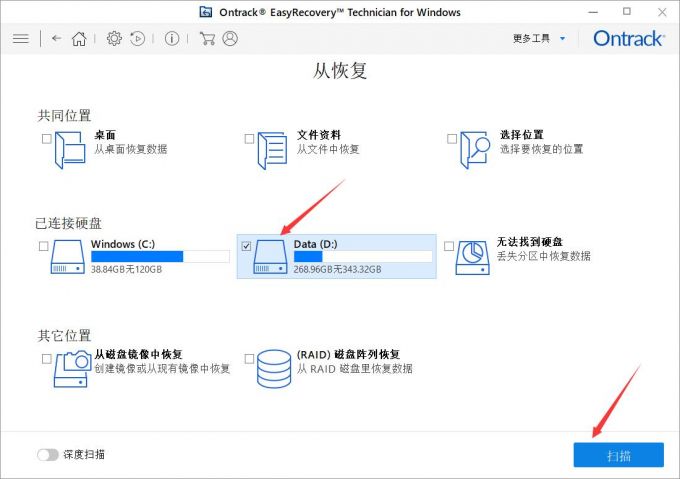
扫描成功后,就会自动跳出“成功完成扫描”页面,在这个页面可以看出扫描出来的文件夹总量及可恢复的数据。然后就可以选择需要恢复的数据,点击恢复即可。
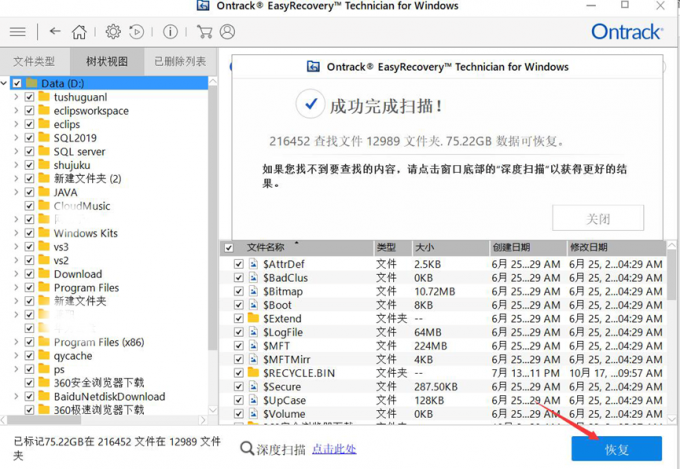
如果没有扫描到自己想要的数据,还可以点击下方 “深度扫描”功能,进一步扫描丢失的数据。
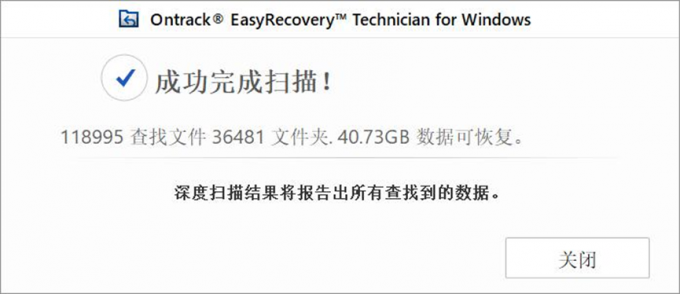
三、桌面文件消失怎么办
有些朋友会发现桌面文件突然不见了,可能一时间不知怎么解决,今天就和大家一起来分享一下桌面文件不见了怎么办?希望能够帮助到大家。
要恢复电脑桌面丢失文件,主要分为两种情况:
1、如果是将电脑桌面文件误删除了,那么文件就有可能是在回收站中,要恢复的话就很简单,只要打开回收站,然后找到需要恢复的文件,点击“还原”,文件就会重新出现在电脑桌面上。
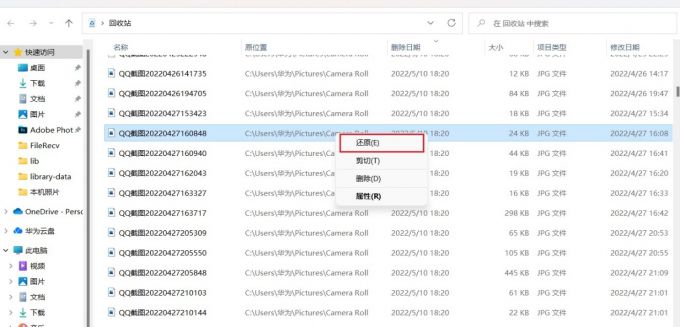
2、如果回收站中没有文件已经完全删除了,那么这种情况下恢复电脑桌面文件就有一定的难度,这时就可以利用恢复软件EasyRecovery,使用它就有可能将电脑桌面丢失文件找回来,操作步骤可参考上述文章。
以上就是关电脑文件夹的文件突然没有了,电脑里的文件忽然没了怎么办的全部内容了,如果你也对EasyRecovery这款数据恢复软件感兴趣,欢迎登录EasyRecovery中文网站,学习更多专业知识和技能。
作者:恩泽
展开阅读全文
︾